情報のコピー。 アイテムを別のフォルダにコピーします。
毎日、WhatsAppでは、人々は100億以上の異なるメッセージを送受信します。 2千年から15年の間に、このサービスはロシア連邦住民の間で最も人気のあるメッセンジャーとして認められています。 このプログラムを使用すると、愛する人と連絡を取り、写真、ビデオ、音楽を送ることができます。 しかし、アプリケーションファイルが何らかの理由で失われることがあります。 この場合、Vatsapのデータのバックアップコピーが役立ちます。
私たちの他の記事を読んで見つけることができます。
Wacapへのデータ転送は非常に高いレベルの秘密を持っています。 受信者への配信後、メッセージは自社のサーバーから自動的に消去され、自分の電話にのみ残るため、誤ってすべての連絡文書を削除した場合は、復元サービスを要求するのは無意味です。
所有者を調べるには、他の記事を読んでください。 
Vatsapaのバックアップメッセージとは何ですか?
毎日2時に、Watzapであなたのチャットの全内容をローカルコピーします。 これは、誤って連絡文書の重要な部分を削除した場合に復元できるようにするために必要です。
つまり、チャットルームですべてのメッセージが突然消去された場合は、現在の2.00になっていたフォームのすべてのデータを復元できます。 この時間の後に行われたすべての対応は、あなたがメッセージを自分でバックアップしない限り、残念ながら元に戻すことはできません。
Vatsapからコピーされたメッセージはどこにありますか? 携帯電話のメモリまたはSDカードに、デバイスの情報のメインストレージとしてデフォルトで選択されている場合。 Smartphoneファイルマネージャ(Explorerとも呼ばれる)を入力し、WhatsAppという名前のフォルダとその中のDatabasesサブフォルダを検索すると、Vatsapのバックアップが保存されている場所を確認できます。
どのようにアンドロイドのwhatsappをバックアップするには?
Androidプラットフォームのスマートフォンでは、ローカルと仮想のWatsupデータをコピーする2つの方法があります。 以下では、両方の方法を詳細に分析し、それぞれに必要な理由を説明します。
ローカル
ローカルは、デバイスのメモリにファイルを保存するための名前です。 それは開発者のインストールのために毎朝2時に毎日行われ、あなたがそれらを復元する必要がある場合に備えてすべてのチャットを保持します。
また、重要な会話の安全性を確認するなど、昼夜のいつでも手動で行うことができます。 これを行うには、以下の手順に従ってください:
- アプリケーションを入力し、右上に設定パネルを呼び出す必要があります。
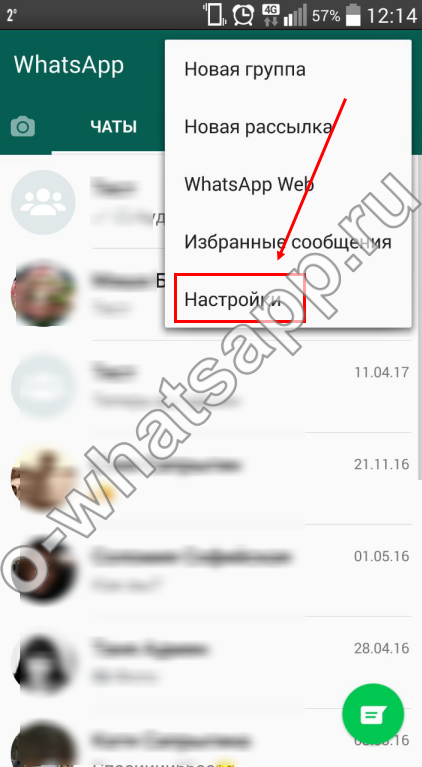
- その上に刻印 "設定"があり、その中にアイテム "チャット"があります。
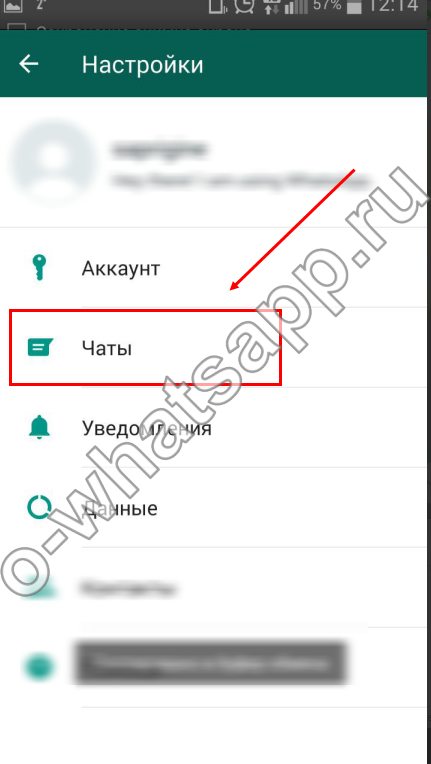
- 「チャットバックアップ」を入力すると、「バックアップ」ボタンが表示されます(通常は明るい緑色です)。
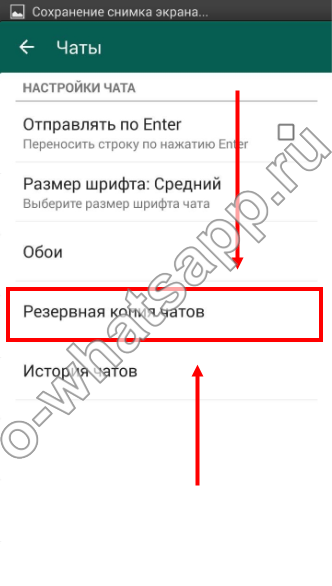
- それをタッチすると、現在の瞬間のすべてのチャットデータが保存され、紛失した場合には後で復元することができます。
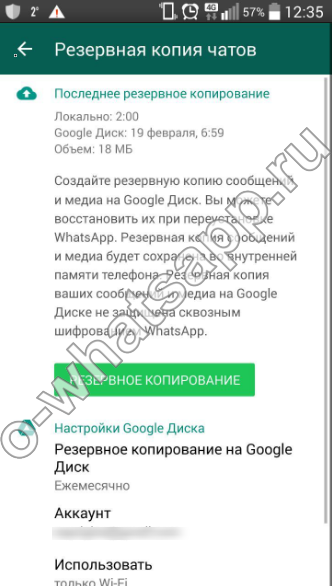
AndroidへのWhatsAppバックアップはどこに保存されていますか? WhatsAppというフォルダ内にあり、データベースのフォルダにあります。 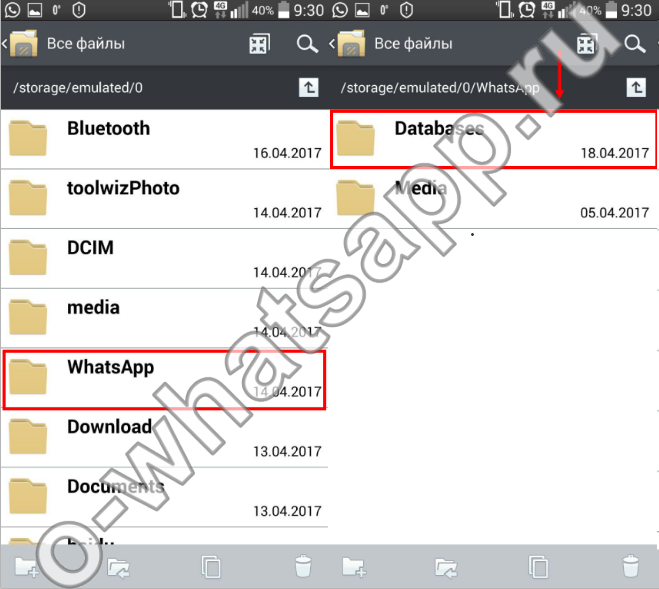
バーチャル
Googleドライブのクラウドストレージにファイルを保存する仮想呼び出し。 例えば、電話機が交換されたときに情報を転送する必要があり、また、メモリからの情報の検索が不可能になるほどに装置が偶然に損傷された場合にも、情報を転送することが必要である。
ローカルディスクだけでなく、Vatsapの新しいコピーを自動的にGoogleディスクに保存するように設定することもできます。 1日1回から月1回まで、異なる時間間隔を設定することも可能です。 これは次のように行うことができます:
- WhatsAppを開き、[設定]に移動します
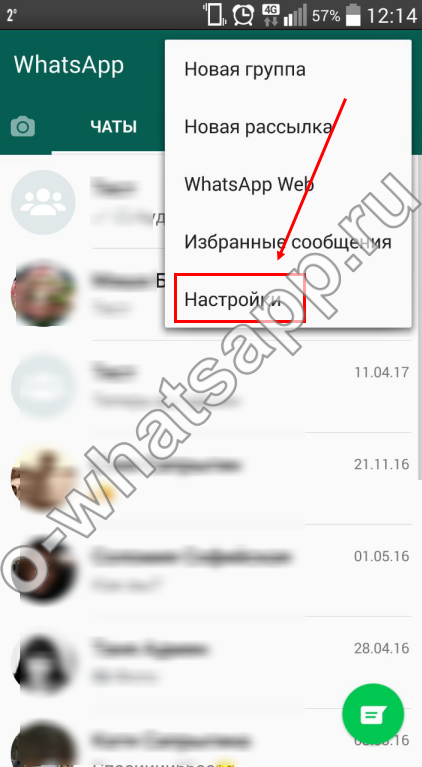
- メニュー項目の中で「チャット」を選択し、次に「チャットをバックアップ」を選択します。
- Googleドライブの設定が表示されます。
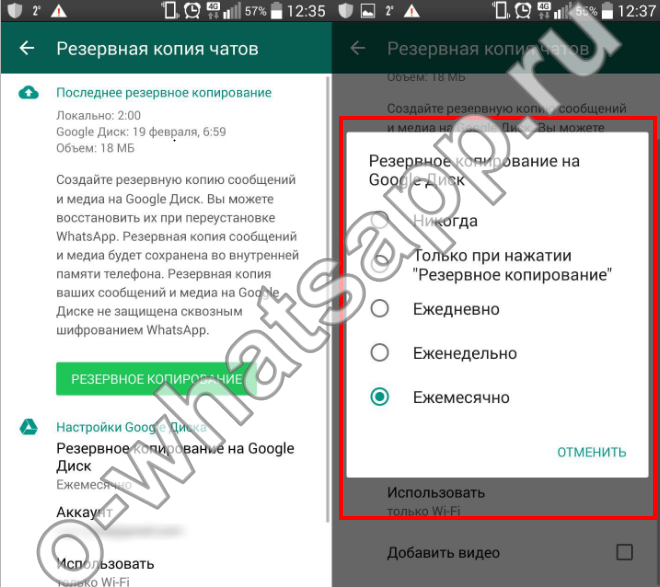
- まず、情報を保存するアカウントを選択する必要があります。 「アカウント」の行に触れて、目的のアカウントをクリックするだけです。
- その後、あなたの裁量でコピーがあなたに合っているかどうかを決定し、「Never」アイテムを他の提案アイテムに置き換えてください。
- スペースを節約できるため、すべてのビデオファイルは仮想ディスクに保存されません。 これがあなたに合わない場合は、「ビデオを追加」の目の前にチェックを入れてください。

あなたのデータはGoogleドライブに保存されました! 彼と一緒にWhatsAppバックアップを検索します。
WhatsApp on iPhoneをバックアップするには?
iOSプラットフォームの電話機の場合、ファイル用のストレージを作成する方法は、上で説明したものとは多少異なります。 しかし、一度のコピーとシステムのセットアップの両方を行うこともできるので、ある時間に自分でバックアップを作成できます。 すべての情報はiCloudアカウントに保存されます。
あなたは次のようにすることができます:
- アプリケーションコントロールパネルで検索し、「設定」の刻印をタップします。
- 「チャット」を選択し、次に「コピー」
- これで、ワンタイムコピー(a)を作成したり、コピーを定期的に自動(b)にすることができます。
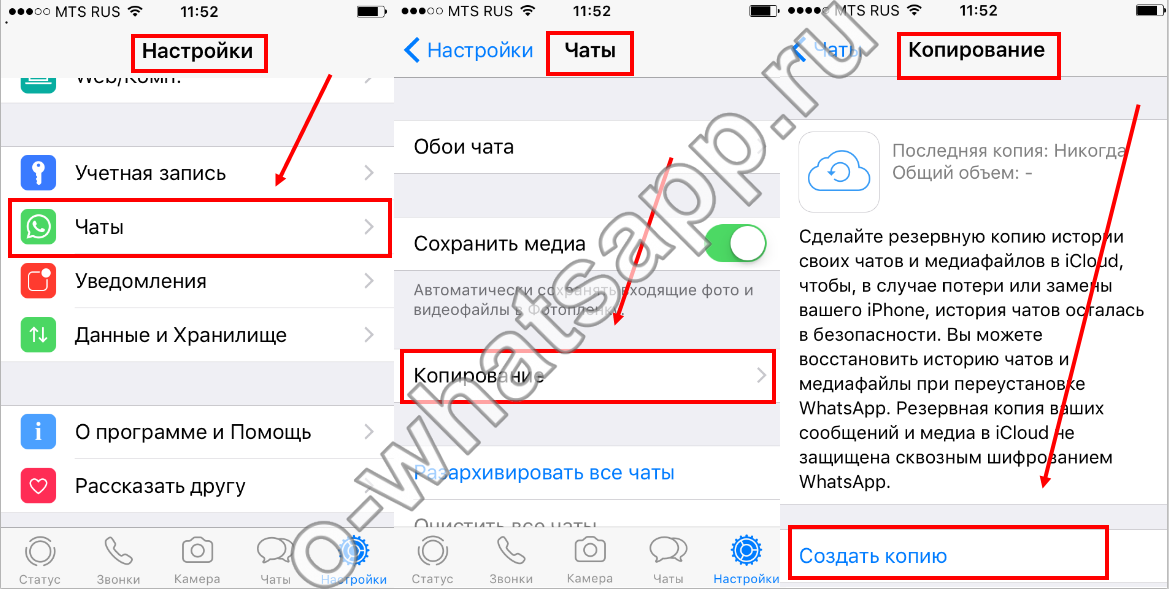
A - 「コピーを作成する」ボタンに触れ、情報の保存が完了するまで待ちます。
B - 項目「自動」を探し、データを保存する時間間隔を選択します。 ダウンロードしたすべてのビデオを他の情報と一緒に保存する必要があるかどうかを決定します(これにはさらに多くのスペースが必要です)。 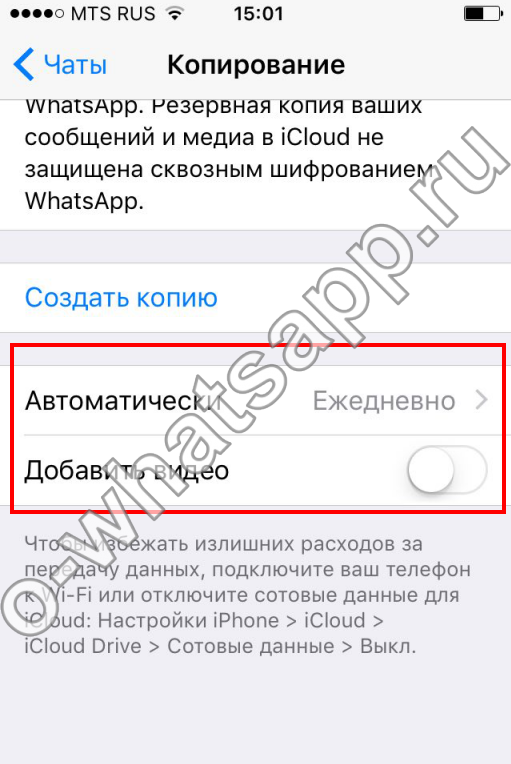
どのようにwhatsappの会話をコンピュータにコピーするのですか?
あなたは次のようにすることができます:
- Vatsapアプリケーションでは、「設定」を開き、次に「チャット」を開きます。
- [チャット履歴]をクリックします。
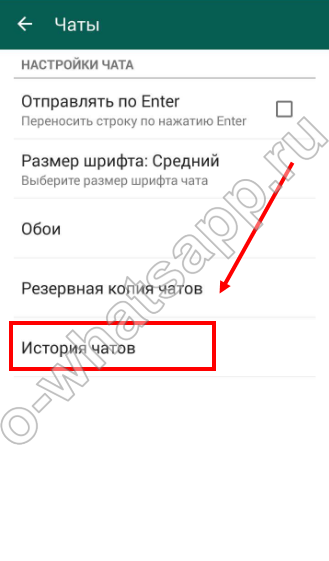
- 表示される4つの項目のうち、[電子メールで送信]を選択し、システムプロンプトに従います。 Votsapではすべてのメッセージを保存してコンピュータに送信できます。
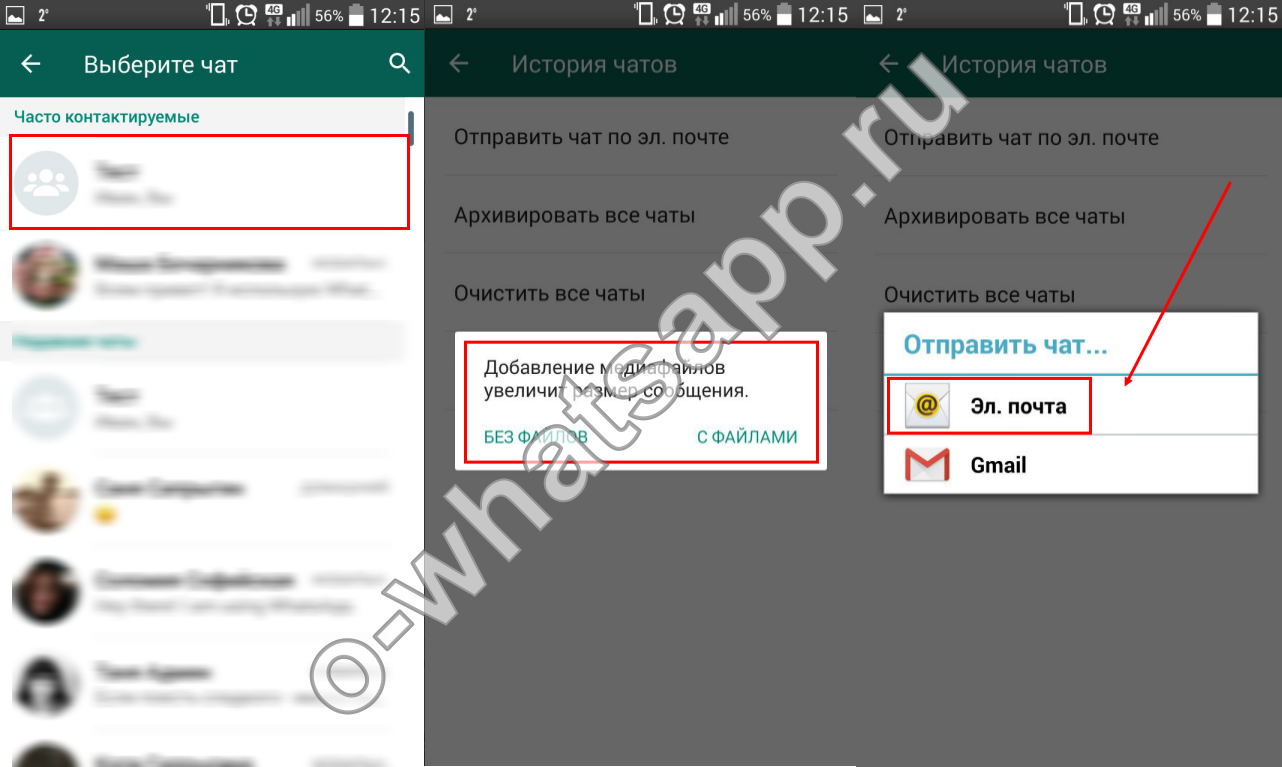
注意! チャット履歴が大きすぎる場合は、メールのサイズの制限のために完全に送信されない可能性があります。 不適切な情報を送信する唯一の方法は、コンピュータ上にあるアプリケーションの古いエントリを削除し、情報の欠落部分を2回目に送信することです。 それが大きすぎる場合、コンピュータ上のコンピュータの完全バックアップを開くには、これが唯一の方法です。
どのようにバックアップVatsapを削除するには?
なんらかの理由でこの情報を削除する必要があった場合、それは簡単です。 番号が付いたWhatsAppアプリケーションを介してのみ表示するために、このタイプのファイルを開くことができることに留意する必要があります。
情報を削除するには、Vatsapのバックアップコピーの場所を知る必要があります。
- ファイルマネージャまたはファイルエクスプローラにログインします(スマートフォンのモデルに応じて異なります)
- WhatsAppというディレクトリ内のフォルダを探します。
- それを入力して、 "バックアップコピー"(またはデータベース)オプションを選択して、画面を長押ししてください。
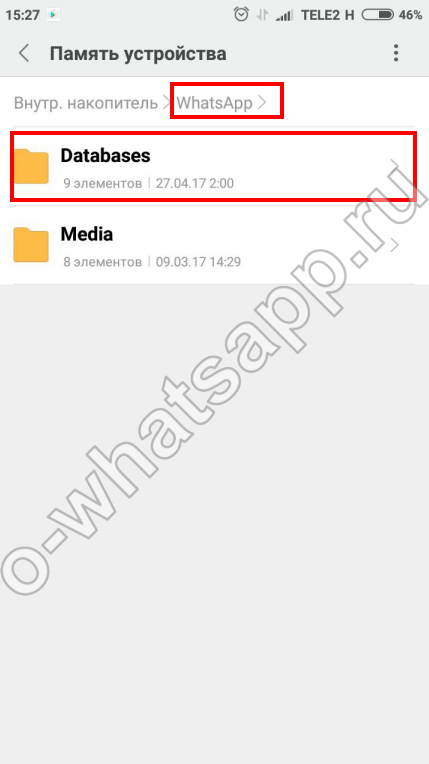
- デバイスが提供するオプションから、[削除]を選択します。
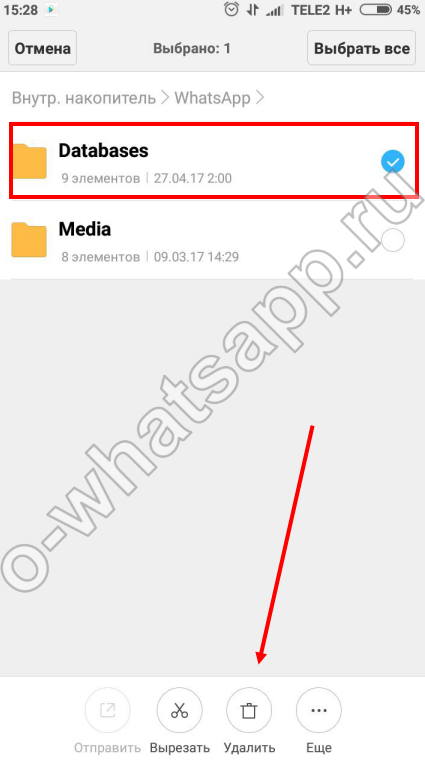
どのようにAndroidとiPhone上のバックアップVatsapを復元するには?
誤ってチャットやいくつかの重要なメッセージを削除し、保存したバックアップでリストアしたい場合は、以下の手順に従ってください。
Androidの場合
- デバイスからアプリケーションを削除します。
- PlayMarketからもう一度ダウンロードしてください。
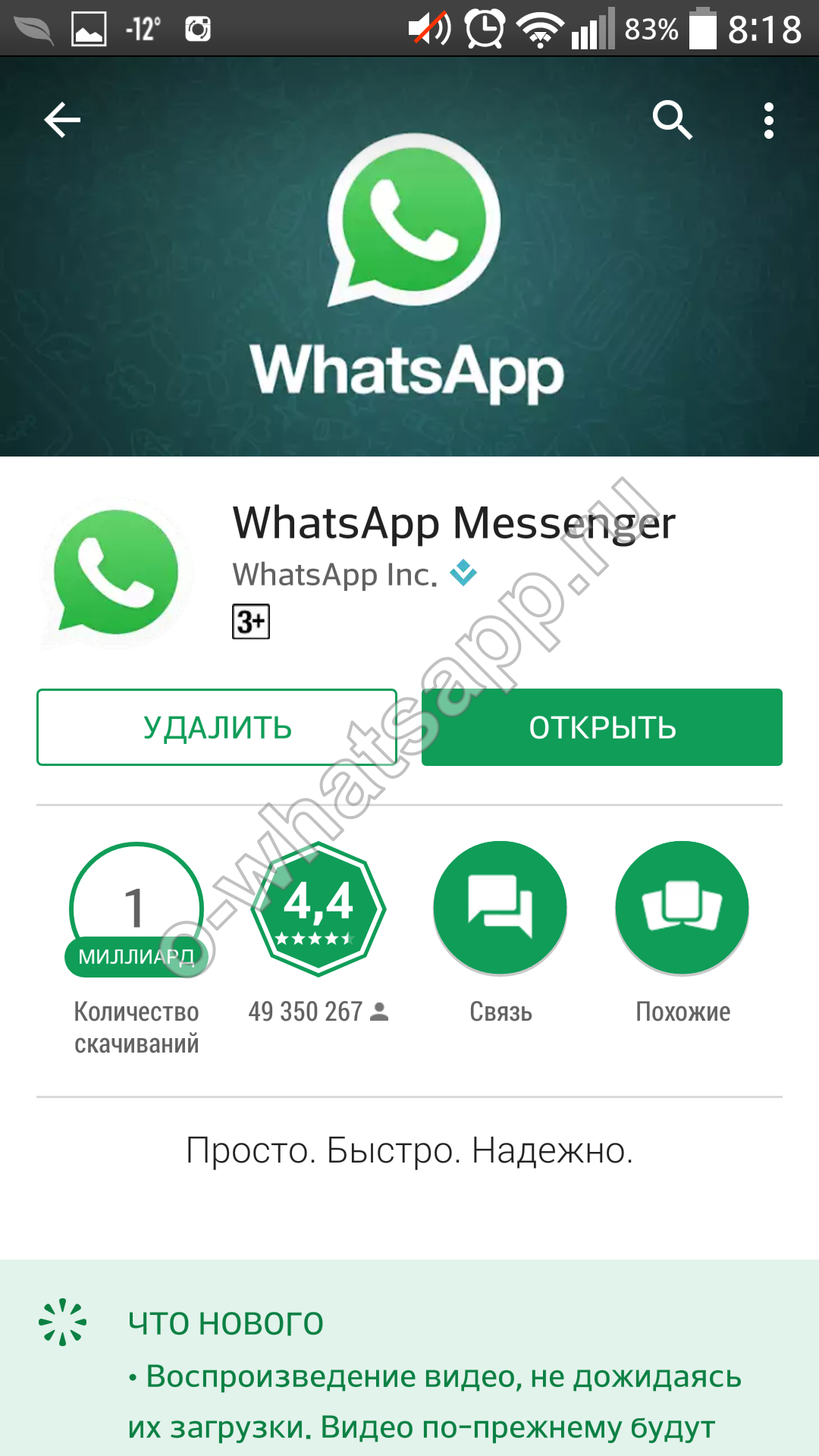
- 番号を確認すると、バックアップコピーを復元するかどうかを尋ねるメッセージが表示されます。
- 「復元」に同意します。
アプリケーションが必要なコピーを見つけられなかった場合、その理由は次のとおりです。
- デバイスの内部メモリまたはカード上のファイルが破損しています。
- アカウントに登録されている間違った電話番号が使用されました。
- コピーした間違ったGoogleドライブに接続しています。
iPhone用
- 携帯電話からこのアプリケーションを削除してから、App Storeで再度ダウンロードする必要があります。
- あなたの電話番号を確認してください。
- システムのプロンプトに従って、データを復元するかどうかの要求に応じて、[復元]をクリックします。
- ファイルはiCloudアカウントを使用して復元されます。
バックアップに関する考えられる問題とその修正方法
データをコピーする際に障害が発生した場合は、次の点に注意してください。
- インターネット接続の品質
信号が弱い場合は、より強く安定した信号でネットワークを別のものに変更する必要があります。 たとえば、モバイルインターネットをWi-Fiに変更します。
- 交通量
関税の交通パッケージが十分でない場合、接続は中断され、コピーは完了しません。
- デバイスまたは仮想ディスクの空き容量の可用性
十分なスペースがない場合、システムはデータの転送を拒否することがあります。 十分なスペースを確保してください。
- デバイスへのGoogleまたはiCloudアカウントの接続はありません
- 対応するアカウントが電話機で作成されていない場合は、作成し、アプリケーション設定メニューのWhatsAppとの接続を確認します。

オブジェクトのコピーを作成するという用語は、追加の説明を必要としません。 それにもかかわらず、この行動を特徴付ける多くの弁護士は、実際には、特定のコピーケースを定義しています。
したがって、コピーは、データベースの2番目以降のコピーの作成、あらゆる重要な形式のファイルの作成、コンピュータメモリへの記録であると信じている人もいます。 他の人は、コンピュータ情報をコピーすることは、コンピュータや他のメディア上での繰り返しの繰り返しであり、安定したものであると考えています。 他の人は、元の情報を保持しながら情報の再書き込みや他の複製をコピーし、その開示を理解することもあります。
重要な問題は、人の記憶に慣れ親しむプロセスで受け取った情報を精神的に捕捉することであり、その情報が開示されていなければ、不可能であるという問題です。 ここでは、一見すると、情報システムに含まれる文書化された情報の機密性の刑法上の保護に一定のギャップがあるように見えます。
物理的な有形物の形で情報のコピーを作成するプロセスとしてのみ「コピー」という用語を理解すると、侵入者のすべてがコピーに関係しない情報システムに侵入したが(しかし、立法者によって与えられた他の行為および/または結果) 所有者によってどの情報の使用方法が確立されているかにかかわらず、情報は違法ではありません。 この機会に、「コンピュータコミュニティ」は、他者の情報システムへの単純な不正侵入が不利な結果なしに処罰されることはないという決定の不公平を指摘し、行為の結果にかかわらずアパート、家またはオフィスへの不適切な侵入を処罰する必要があります。
多くの弁護士は、法律で呼び出された後続の行為の委任を伴わない違法なアクセスがあった場合、責任は生じないと考えています。
明らかに、このような状況では、他の犯罪(例えば、ロシア連邦刑法第183条)の刑法上の禁止事項の存在を考慮して、人が犯した行為を考慮する必要があります。
私たちの意見では、コピーする方法は重要ではありません。この場合、情報そのものがどこにあるかにかかわらず、保護の対象となるからです。
この点で、コンピュータの情報を手作業でコピーすること、表示画面から撮影すること、コンピュータの傍受やその他の同様の方法はコンピュータ犯罪のセクションではカバーされていないという文献の意見に同意することは不可能である。
一方で、コンピュータの普及の過程で情報の知り合いがある場合には、コンピュータのソフトウェア機構が自動的に1つまたは別のファイルをコピーする場合に、情報をコピーする人を犯すことが不可能であるという主張を公平に認識する必要がある。 しかし、これに同意すると、V.V. Krylovは、他人の情報と知り合っている間、技術レベルの攻撃者が自分のコンピュータのRAMに情報を転送(コピー)し、画面上でそれを見るという人を犯します。 この情報が紙に印刷されない場合でも、ある機械媒体から別の機械媒体へのコピーがあります。 私たちの意見では、これは最初のコピーの特別なケースであり、意味のあるコピーとはみなされないコンピュータによって独立して作られています。
Outlookは、電子メールメッセージを格納および整理するために、通常のドキュメントのファイルフォルダを使用するのと同様の方法を使用します。 あるフォルダから別のフォルダにメッセージをコピーするには、3つの方法があります。
ヒント: メッセージをコピーすると、元のフォルダに元のファイルが残り、コピー先のフォルダに複製が保存されます。
複数のメッセージをコピーするには、以下の手順に従います。
隣接する複数のメッセージを選択するには、最初のメッセージをクリックし、Shiftキーを押しながら最後のメッセージをクリックします。 最初と最後のメッセージ間のすべてのメッセージが強調表示されます。
複数のランダムメッセージを選択するには、最初のメッセージをクリックし、CTRLキーを押しながら残りのメッセージをクリックします。
意図された行動
ドラッグ&ドロップコピー
コピー先のフォルダにドラッグし、マウスボタンを離します。
注意: メッセージのコピー先のフォルダが表示されていない場合は、そのフォルダが折りたたまれているため、マウスポインタを最小化されたフォルダアイコンの上に移動すると、サブフォルダが表示されます。 目的のフォルダが表示されるまで、この操作を繰り返します。
編集メニューからのコピー
移動する項目を選択します。
メニュー 編集 チームを選ぶ フォルダにコピーする.
ダイアログボックス アイテムをコピーする メッセージのコピーを保存するフォルダを選択し、をクリックします。 OK.
注意: 新しいフォルダを作成する場合は、ダイアログボックスをクリックします。 アイテムをコピーする ボタン 作成する.
クリップボードを使用してコピーする
移動する項目を選択します。
メニュー 編集 チームを選ぶ コピー.
ショートカットキー項目をコピーするには、Ctrl + Cキーを押します。
ショートカット項目を挿入するには、Ctrl + Vキーを押します。
WhatsAppは、最高のクロスプラットフォーム通信ネットワーク接続の1つです。 WhatsAppデータが頻繁に発生します。
iPhoneとAndroidでバックアップを簡単に行うことができます。 だから、バックアップ。
パート1:iPhone上でWhatsAppメッセージを選択的にバックアップする方法
しかし、IOSのバックアップを探しているなら、それはあなたが使用可能なものに近づいているわけではありませんIOS WhatsApp Transfer、Backup&Restore、
それは歴史をこれまで以上に簡単にします。 iPhone / iPadを接続してワンクリックするだけで、バックアップは単独で動作します。 それはガイドラインとして使用することができます。
WhatsAppメッセージをバックアップする方法
ステップ1: USBケーブルをコンピュータに接続する必要があります。 その後、「その他のツール」をクリックし、「iOS WhatsApp Transfer、Backup&Restore」機能を選択します。
下のウィンドウからwhatsappメッセージをバックアップするため。
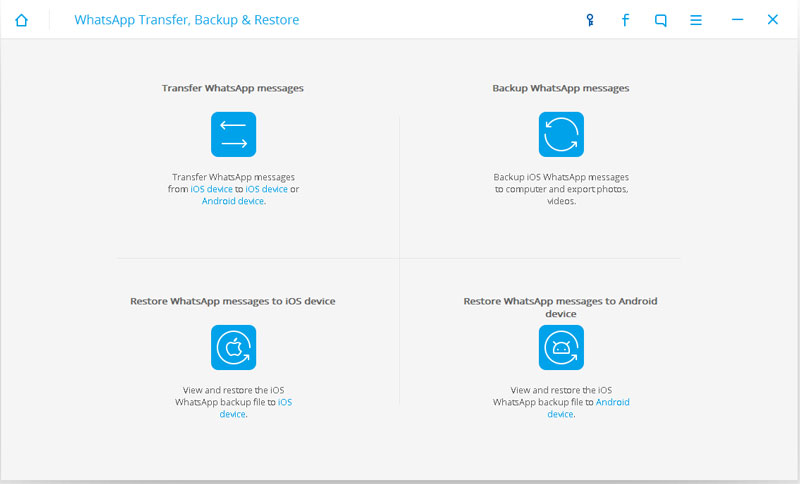
ステップ2: iOSデバイスが認識されたら、「バックアップ」をクリックするだけでWhatsAppバックアッププロセスを開始できます。
![]()
ステップ3: バックアッププロセスを探している場合
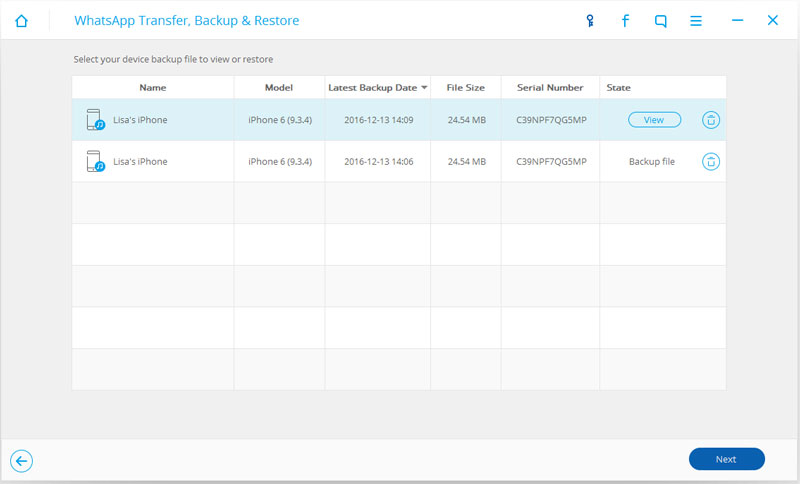
次に、下のウィンドウですべての詳細を見ることができます。 デバイスまたはPCのコンピュータを選択します。

パート2:Android上でWhatsAppメッセージを選択的にバックアップする方法
AndroidデバイスとさまざまなAndroid OSバージョン。 あなたのデバイスとコンピュータの両方を抽出することができます。
dr.foneの使い方 - WhatsAppメッセージ
スキャンして回復することができます。 ここに関連するステップがあります。
ステップ1: コンピュータプログラムをダウンロード、インストール、起動します。 次に、USBケーブルを使ってAndroidデバイスをPCユニットに接続します。

ステップ2: dr.foneがAndroidデバイスを認識できるようにUSBデバッグを有効にします。 完了したら、次へを押します。
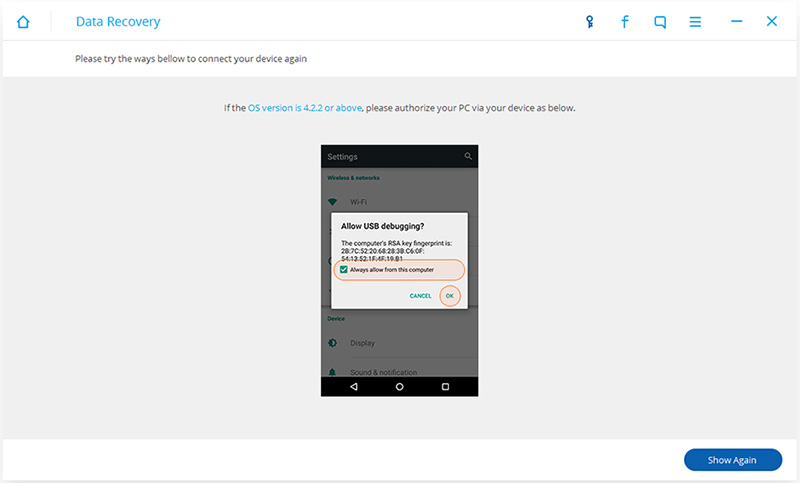
ステップ3: 「次へ」をクリックしてデバイスを表示します。 バックアップを作成するために回復できます。 WhatsAppのチェックボックスを選択して、「次へ」をクリックします。
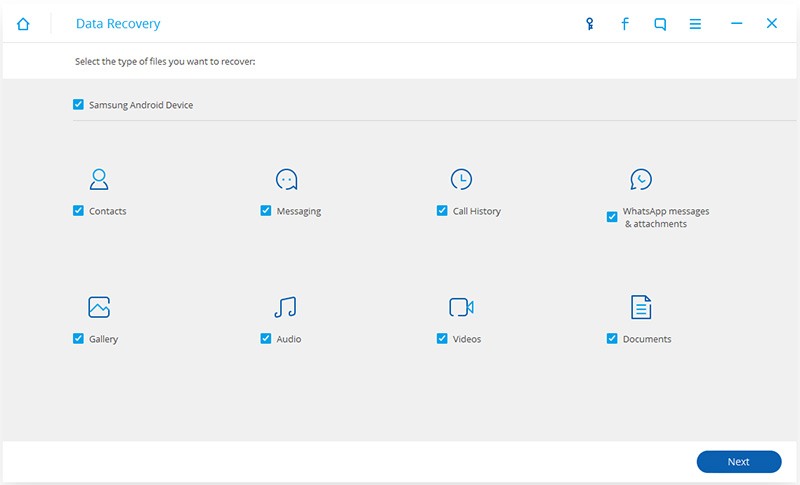
ステップ4: 次に、スキャンモードを選択します。
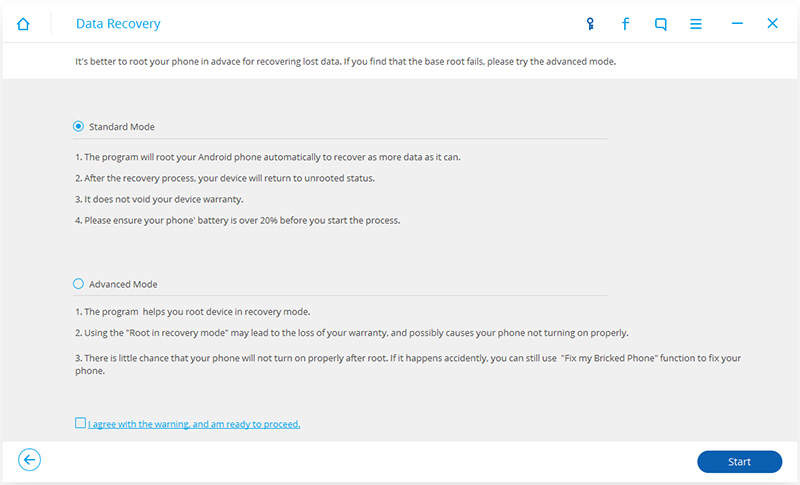
ステップ5: これは、コンピュータがダウンロードするメッセージの一覧です。
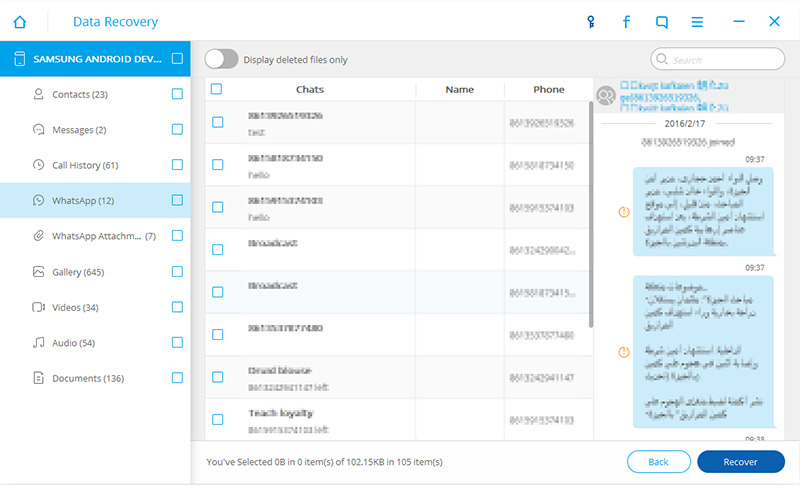
パート3:whatsappバックアップの会話は自動的にどうなりますか
WhatsAppはあなたの毎日の基礎です。 メッセージが確実にバックアップされていることを確認する。
AndroidとiOSの両方のデバイスでこれを行うことができます。ここではそのプロセスです。
Androidで - WhatsAppを起動し、オプション\u003e設定\u003eチャット&コール\u003eチャットバックアップ\u003eバックアップに移動します。
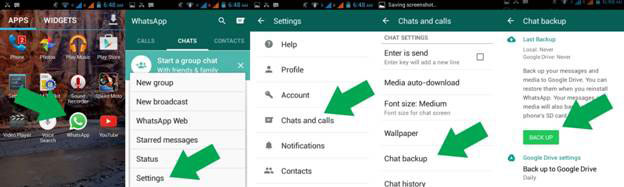
iOSで - WhatsAppを起動して、チャット\u003eチャットバックアップ\u003e今すぐバックアップしてください。
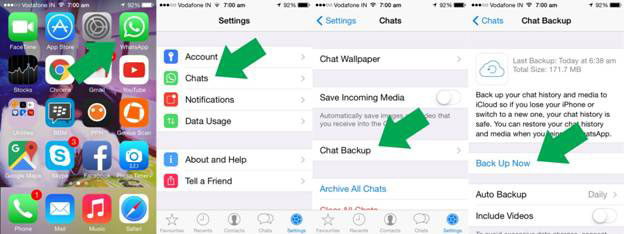
短所
- 自動データバックアップは、それぞれの願いの後に行われます。
- 残念なことに盗まれました。
- バックアップファイルは、最後に保存してから7日間有効です。 有効期限が切れる前にチャット履歴をインポートするようにしてください。
パート4:iCloudを使用してWhatsAppメッセージをバックアップする方法
この方法を使用すると、ビデオを除くすべてのビデオをバックアップできます。
ステップ1: WhatsAppを起動する
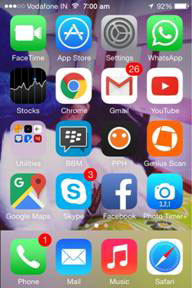
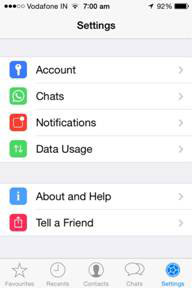
ステップ2: バックアップを作成し、バックアップをタップします。
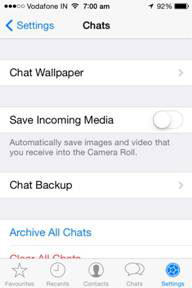
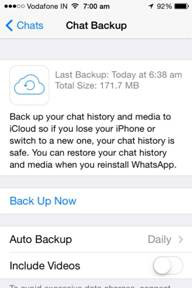
短所
- これは長い時間がかかります。
- 接続プロセスには時間がかかります。
- 動画はこの方法でバックアップできません。
- この方法は、iOSデバイスを搭載しているユーザーにのみ適用されます。
パート5:Googleドライブを使用してWhatsAppメッセージをバックアップする方法
ステップ1: WhatsAppを起動し、[オプション]\u003e [設定]に移動します。
![]()
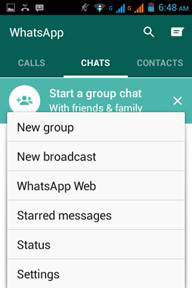
ステップ2 - 次に、チャットバックアップのオプションをタップして選択します。
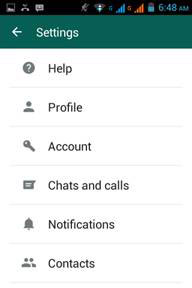
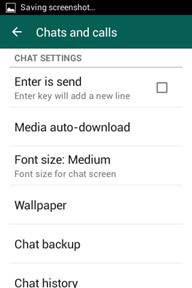
ステップ3 - Googleドライブの設定をクリックします。
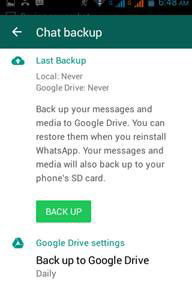
短所
- アップロードとダウンロード速度。 遅くなるかもしれません。
- Googleのデータ そのため、いくつかのキーワードが一致し、テキスト中のいくつかの単語が一致します。
- 私たちはそれを使ってデータにアクセスします。 Googleドライブには非常に残念なところにアクセスできます。
- あなたがそれを見ているなら、それは第三者のビデオプレーヤーでもない。
- Googleドライブは一般公開される可能性があります。 あなたはそれを作ることができないし、それを得ることはできません。
パート6:WhatsAppメッセージを電子メールでバックアップする方法
whatsappメッセージは、電子メールの受信トレイからバックアップできます。 チャット:whatsAppチャット:このメールにtxtファイル。
ステップ1 - WhatsAppを起動する
オプションオプションを選択し、チャットオプションとオプションオプションを選択します。
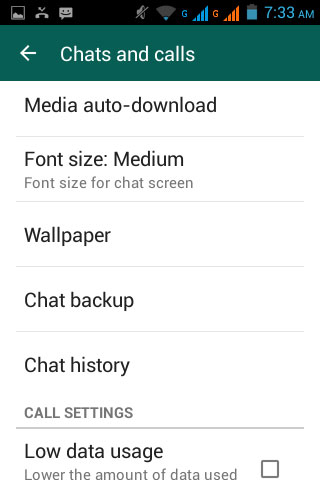
ステップ2 - 電子メールチャットに行く
を選択して続行するかどうかを選択します。 「メディアなし」または「メディアを添付」。
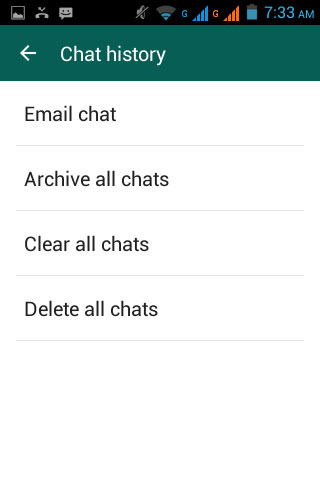
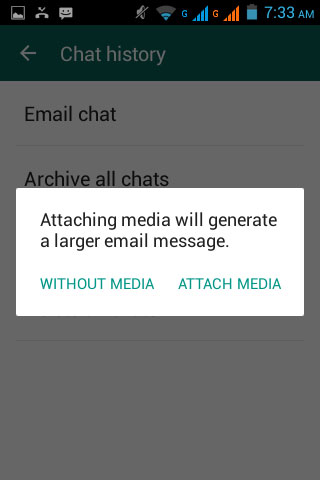
ステップ3 - データは "txt"ファイル形式でバックアップされます。
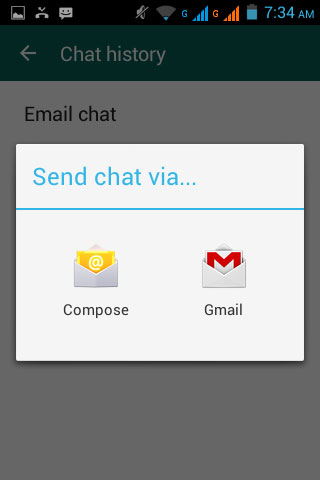
短所
- 一度に送信できるメッセージ数は10,000個に制限されています。
- .txtファイルを復元することはできません。
- バックアップファイルは電話番号に敏感です。 電話番号。
AndroidとiPhoneでWhatsAppの会話をバックアップできるはずです。 何を言いたいのか分からなければ、常に安全でなければなりません。















![Windowsの[スタート]ボタンの外観を変更する](/public/6609965ub-50x50.jpg)



